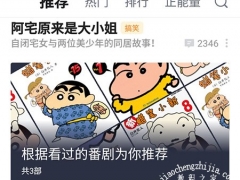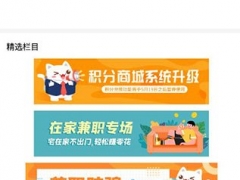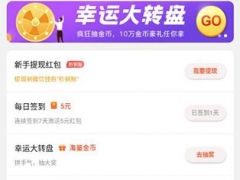钉钉怎么进行群签到 看完你就学会了
教程之家
APP新闻
钉钉是一款日常办公软件,可以有效地提高大家的办公效率,前段时间软件新推出的一项群签到功能,可以有效的帮助管理员布置各种事宜,不少小伙伴会因为工作的原因需要进行群签到,但是不知道该怎么办,所以今天小编就为大家带来了钉钉群签到的方法,感兴趣的小伙伴一起来看看吧。
1、手机上打开钉钉,进去要进行签到的群,点击+号图标。
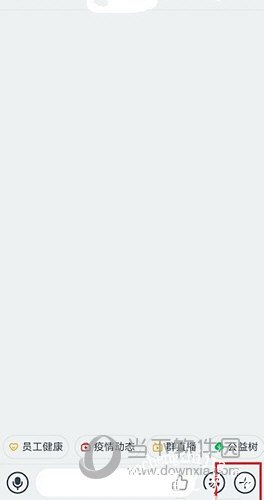
2、点击+号图标之后,找到签到。
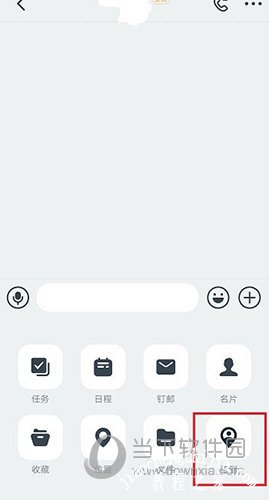
3、进去群签到界面之后,点击立即使用。

4、会自定进行定位,可以微调地点,选择拜访对象,点击签到。
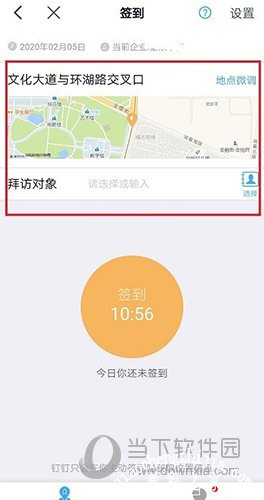
5、进行提交之后,就成功完成群签到了。
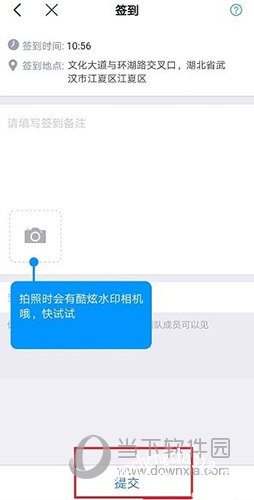
以上就是小编带来的软件群签到方法了,小伙伴们只需要按照文章的步骤进行,就可以轻松签到成功了,希望这篇文章能够帮助到大家。